Οι μονάδες USB ή οποιοδήποτε εξωτερικό μέσο αποθήκευσης έχει γίνει μέρος της ζωής μας, μια γρήγορη ανάλυση για την αποθήκευση φωτογραφιών, βίντεο ή σχεδόν οτιδήποτε. Τι γίνεται όμως αν δείτε ότι η μονάδα USB σας εμφανίζει το λανθασμένο μεγαλύτερο μέγεθος αποθήκευσης στην Εξερεύνηση αρχείων; Αυτό συμβαίνει κυρίως όταν η συσκευή αποθήκευσης έχει καταστραφεί ή περιέχει κάποια κακόβουλα αρχεία. Εάν αντιμετωπίζετε αυτό το ζήτημα, η μορφοποίηση της μονάδας στη σωστή μορφή μπορεί να βοηθήσει.
Λύσεις –
1. Μπορείτε να αποσυνδέσετε την εξωτερική μονάδα δίσκου και να την επανασυνδέσετε στο σύστημα.
2. Δοκιμάστε να δοκιμάσετε τη μονάδα δίσκου με άλλο σύστημα. Ελέγξτε αν δείχνει το σωστό μέγεθος ή όχι.
Πίνακας περιεχομένων
Διόρθωση 1 – Διαμορφώστε σωστά τη μονάδα δίσκου
Πρέπει να διαμορφώσετε σωστά τη μονάδα USB.
1. Αρχικά, πατήστε το Πλήκτρο Windows+E κλειδιά μαζί.
2. Όταν ανοίξει η Εξερεύνηση αρχείων, πατήστε στο "Αυτό το PC“.
3. Στη συνέχεια, κάντε δεξί κλικ στη μονάδα USB και πατήστε "Μορφή…“.

4. Τώρα, μπορείτε να επιλέξετε το σωστό σύστημα αρχείων από τη λίστα.
[ Είναι συνήθως οποιαδήποτε από αυτές τις μορφές NTFS, FAT32, EXT2, EXT3, EXT4, exFAT. ]
5. Στη συνέχεια, πατήστε στο "Αρχή” για να ξεκινήσει η μορφή.

Αυτό θα ξεκινήσει τη διαδικασία μορφοποίησης.
Διόρθωση 2 – Χρήση γραμμής εντολών
Εάν η μορφοποίηση της μονάδας με την κανονική μέθοδο δεν λειτουργεί, μπορείτε να χρησιμοποιήσετε τη γραμμή εντολών.
1. Απλά γράψε "εντολή" στο πλαίσιο αναζήτησης.
2. Στη συνέχεια, κάντε δεξί κλικ στο "Γραμμή εντολών"και πατήστε "Εκτελέστε ως διαχειριστής” για πρόσβαση στο τερματικό με δικαιώματα διαχειριστή.

3. Όταν ανοίξει το τερματικό, τύπος αυτόν τον κωδικό και πατήστε Εισαγω για πρόσβαση στο Diskpart.
diskpart
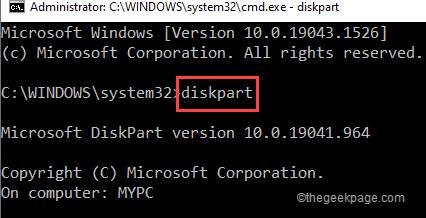
4. Μόλις βρεθείτε στο Diskpart, τύπος αυτόν τον κωδικό και χτυπήστε Εισαγω για να δείτε όλους τους δίσκους στη μονάδα.
δίσκος λίστας

Τώρα, εδώ θα έχετε πολλούς δίσκους. Μπορείτε να αναγνωρίσετε τη συγκεκριμένη μονάδα δίσκου από το μέγεθος των μονάδων δίσκου. Όπως στην περίπτωσή μας, είναι "Δίσκος 2” με μέγεθος δίσκου 28 GB.
5. Στο επόμενο βήμα, πρέπει να επιλέξετε τη συγκεκριμένη μονάδα δίσκου με την οποία αντιμετωπίζετε αυτό το πρόβλημα. Τροποποιώ και τρέξιμο αυτόν τον κωδικό για να επιλέξετε το δίσκο.
επιλέξτε δίσκο
[
ΣΗΜΕΙΩΣΗ – Απλώς αντικαταστήστε το «βάλε τον αριθμό του δίσκου εδώ” με τον αριθμό δίσκου που έχετε σημειώσει προηγουμένως.
Όπως - Στην περίπτωσή μας, ο δίσκος είναι "2". Έτσι, ο κώδικας θα είναι κάπως έτσι -
επιλέξτε δίσκο 2
]

6. Αφού επιλέξετε τον δίσκο, μπορείτε να καθαρίσετε τον δίσκο.
Εκτέλεση αυτή η εντολή για να καθαρίσετε όλα τα υπάρχοντα διαμερίσματα.
ΚΑΘΑΡΗ

7. Τέλος, πρέπει απλώς να διαμορφώσετε τη μονάδα δίσκου. Μόλις γράφω αυτή τη γραμμή στο τερματικό και χτυπήστε Εισαγω.*
μορφή fs=fat32 γρήγορα
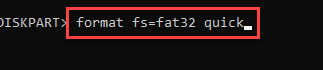
Θα πάρει λίγο χρόνο. Περίμενε υπομονετικά.
Μόλις ολοκληρωθεί, κλείστε τη γραμμή εντολών. Ανοίξτε την Εξερεύνηση αρχείων και μεταβείτε στο "Αυτό το PC” επιλογή.
Θα βρείτε ξανά τη μονάδα USB με την κατάλληλη τιμή αποθήκευσης στο σύστημά σας.
*ΣΗΜΕΙΩΣΗ –
Μπορείτε να το κάνετε σε όποια μορφή θέλετε. Απλά πρέπει να τροποποιήσετε λίγο την εντολή.
Παράδειγμα – Ας υποθέσουμε ότι θέλετε να διαμορφώσετε τη μονάδα δίσκου σε μορφή NTFS. Τότε, η εντολή θα είναι -
μορφοποίηση fs=ntfs γρήγορα
Διόρθωση 3 – Χρήση Bootice
Υπάρχει μια άλλη επιλογή που μπορείτε να χρησιμοποιήσετε για να κάνετε το ίδιο πράγμα.
1. Πρέπει να κατεβάσετε Μπότα.
2. Απλώς, πατήστε στο "ΔΩΡΕΑΝ Λήψη” για λήψη του αρχείου zip.

Εάν αυτό δεν λειτουργεί, μπορείτε να το κατεβάσετε απευθείας –BOOTICEx64_v1.332.
3. Αργότερα, εκχύλισμα το αρχείο zip.

4. Μόλις το κάνετε, διπλό κλικ επί "BOOTICEx64” για να εκτελέσετε το βοηθητικό πρόγραμμα.

5. Τώρα, κάντε κλικ στο 'Ονομασία Δίσκοςκαι επιλέξτε τη μονάδα USB από την αναπτυσσόμενη λίστα.
6. Μετά από αυτό, πατήστε στο "Διαχείριση ανταλλακτικών“.

7. Στην επόμενη οθόνη, απλώς πατήστε στο «Επαναδιαμέριση” για να χωρίσετε ξανά τη μονάδα δίσκου.

8. Αρχικά, επιλέξτε το "Λειτουργία USB-HDD (Μονό διαμέρισμα)“.
9. Στη συνέχεια, ορίστε το "Σύστημα αρχείων" σε "FAT32” ή οτιδήποτε προτιμάτε.
10. Μπορείτε να δώσετε οποιοδήποτε όνομα στη μονάδα απλώς γράφοντας στην επιλογή «Vol Label:».
11. Στη συνέχεια, ορίστε το "Start LBA" σε "1" και "Δεθεμένα δευτερόλεπτα:" έως "32“.
12. Τέλος, κάντε κλικ στο «Εντάξει“.
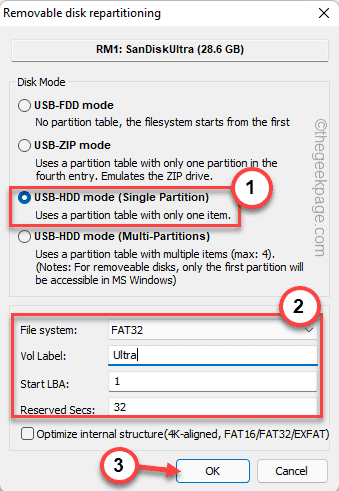
13. Απλώς, πατήστε στο "Εντάξει” για άλλη μια φορά για επιβεβαίωση.

Αυτό θα επαναφέρει το διαμέρισμα της μονάδας USB σε ενιαίο και θα το διαμορφώσει ξανά στο προεπιλεγμένο του μέγεθος.
Θα πρέπει να μπορείτε να χρησιμοποιήσετε τη μονάδα USB.


